Pokud jste byli uživatelem systému Android, musíte si být vědomi hesla automatického vyplňování, které se Android zeptá, kdykoli zadáte nové heslo v jakékoli aplikaci.
Je tato funkce užitečná, nebo od vás bere osobní údaje, které by jinak měly zůstat důvěrné? Pojďme získat podrobné informace o tom samém a vědět, jak můžete povolit a zakázat tuto funkci automatického vyplňování hesla.
Table of Contents
Co je heslo automatického vyplňování?
Když se Android Oreo 8.0 dostal na trh, Google vyvinul rámec automatického vyplňování, který usnadnil proces vyplňování hesel v různých aplikacích. Jakmile Google uloží informace, jako je vaše heslo, informace o kartě, adresa atd., pomůže vám tyto informace jediným klepnutím získat tam, kde je to potřeba. Funkce automatického vyplňování společnosti Google také dobře funguje s aplikacemi pro správu hesel.
V současné době funguje několik webů a aplikací, které vám poskytují zařízení, jako je automatické vyplňování. Automatické vyplňování je šikovný nástroj, a proto najde své využití na různých místech, jako je vaše e-mailová adresa, jméno, údaje o kreditní kartě atd. Automatické vyplňování vám může pomoci s vyplněním všech těchto údajů ve formuláři.
Použití hesla automatického vyplňování
S technologickým pokrokem lidé přicházejí každý den s lepší technologií. Možná se ptáte, proč se Google rozhodl přijít s takovou funkcí, jako je automatické vyplňování. Jaká byla potřeba vymyslet něco jako heslo pro automatické vyplňování? Je to úspěšné, nebo jsou s hesly automatického vyplňování spojeny nějaké mezery? Pojďme vědět, k čemu tato funkce slouží.
Šetří čas
Automatické vyplňování vám ušetří čas, který můžete strávit opakovaným zadáváním určité informace. Když pro vyplňování informací, jako je heslo, údaje o kartě, e-mail atd., používáte automatické vyplňování, ušetříte spoustu času zadáním údajů pouhým kliknutím. To nejen ušetří námahu, ale také spoustu času.
Zlepšuje zabezpečení
Pokud si musíte zapamatovat a zapamatovat všechna svá hesla, budete mít tendenci je udržovat krátká a jednodušší. Díky automatickému vyplňování se nemusíte bát, že si tato hesla zapamatujete; můžete si tedy ponechat tvrdá hesla a poskytnout tak svým účtům další zabezpečení. Také vás ušetří chvíle, kdy se můžete dostat do problémů, protože jste zapomněli důležité heslo.
Snižuje napětí
Zapamatovat si velké množství hesel odděleně vyžaduje hodně úsilí. Může se stát, že si je zpackáte nebo je zapomenete a možná budete muset pokaždé znovu nastavit heslo. Automatické vyplňování za vás tento problém vyřeší uložením vašich hesel, takže si nemusíte pamatovat každé z nich jednotlivě.
Ušetří vás z potíží a zmatku
Lidé většinou používají stejné heslo pro většinu svých účtů na sociálních sítích, aby si heslo zapamatovali. To se však může ukázat jako špatné rozhodnutí, protože jakmile se někdo dozví o vašem jediném hesle, může získat informace o všech vašich účtech.
Proto můžete použít hesla automatického vyplňování pro zapamatování každého hesla, a tak zachovat různá hesla pro různé aplikace sociálních médií. Ušetříte všechny své účty před hacknutím a ušetříte si starosti se snahou zapamatovat si různá hesla pro různé účty.
Nejlepší aplikace, které vám umožňují provádět automatické vyplňování v systému Android
Pokud jste uživatelem systému Android, může vám vestavěný správce hesel Google pomoci snáze splnit úkol automatického vyplňování. Jiné aplikace vám však mohou pomoci splnit stejný úkol. Jejich způsob práce a kapacita úložiště dat se mohou lišit. Mohou pracovat v různých oblastech a způsobech poskytování stejné služby.
Pojďme shromáždit informace o některých z těchto aplikací pro správu hesel a podívat se, jaké funkce nabízejí.
Vestavěný správce hesel Google
Vestavěný správce hesel Google vám pomůže uložit hesla a získat přístup k nim, kdykoli budete potřebovat. Ušetří vám spoustu času tím, že uloží vaše údaje, takže je nemusíte znovu zadávat pokaždé, když se přihlašujete k účtu nebo do jiné aplikace.
Funkce
- Vytvářejte a ukládejte jedinečná hesla: Správce hesel Google vám pomůže vytvořit nová hesla pro vaše nově vytvořené účty. Poté uloží toto nově vygenerované heslo a poskytne vám je, kdykoli budete potřebovat.
- Ochrana vašich uložených hesel: Správce hesel Google ukládá vaše hesla a také zajišťuje jejich bezpečnost pomocí vestavěného zabezpečení. Můžete si být jisti, že žádné z vašich hesel nemůže vidět ani použít žádná třetí strana.
- Automatické vyplňování hesel v případě potřeby: Správce hesel společnosti Google vám pomáhá při automatickém vyplňování hesel v různých účtech a aplikacích, kdykoli a kdekoli to bude potřeba.
- Navrhování silných hesel: Když vytváříte heslo pro nový účet, Google navrhuje silná hesla, která pomohou udržet váš účet v bezpečí.
- Upozornit vás na hesla, která nejsou bezpečná.
- Blokuje neoprávněný přístup.
Správce hesel Google řeší všechny problémy s heslem a pomáhá vám kdykoli získat přístup k uloženým informacím. Můžete jej použít k úspoře času a potíží se správou více hesel současně.
1Heslo
Pokud hledáte alternativu, která vám usnadní zadávání a zapamatování hesel, můžete se spolehnout na to, že 1Password splní úkol za vás. 1Password usnadňuje přihlašování k účtům ukládáním přihlašovacích údajů z vašeho webu a mobilních aplikací. Kdykoli se začnete přihlašovat k jinému účtu, můžete použít 1Password k vyplnění požadovaných polí z uložených dat.
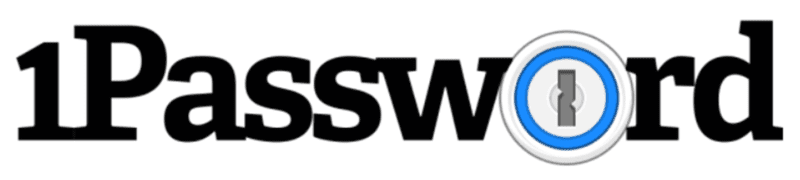
Můžete rychle, snadno a plynule přistupovat ke všem uloženým datům, aniž byste museli trávit mnoho času. Pomocí uložených informací se můžete přihlásit do jakékoli aplikace, aniž byste museli opustit aktuální stránku. Rychlý přístup funguje jako klávesová zkratka. Při každém pokusu o přihlášení k nové aplikaci nebo účtu vám navrhne přihlašovací údaje. Údaje o účtu, které hledáte, můžete také vyhledat z rozbalovací nabídky a vybrat si ze široké škály dostupných možností.
1Password vás také chrání před potenciálními podvody tím, že zaznamená adresu URL původní webové stránky a zastaví možnost automatického vyplňování pro případ, že byste omylem otevřeli webovou stránku pro skenování. Svá hesla můžete uložit na více zařízení, včetně iOS, Windows, Linux atd.
LastPass
Když se zapamatování hesel stane úkolem, můžete mít potíže při pokusu o přístup k informacím na vašem zařízení. LastPass je snadno použitelný správce hesel, který ukládá vaše hesla, údaje o kartách atd., takže nemusíte trávit čas zadáváním údajů v různých formách každý den. Na uložená data stačí jednoduše kliknout a všechny údaje požadované ve formuláři se automaticky vyplní.
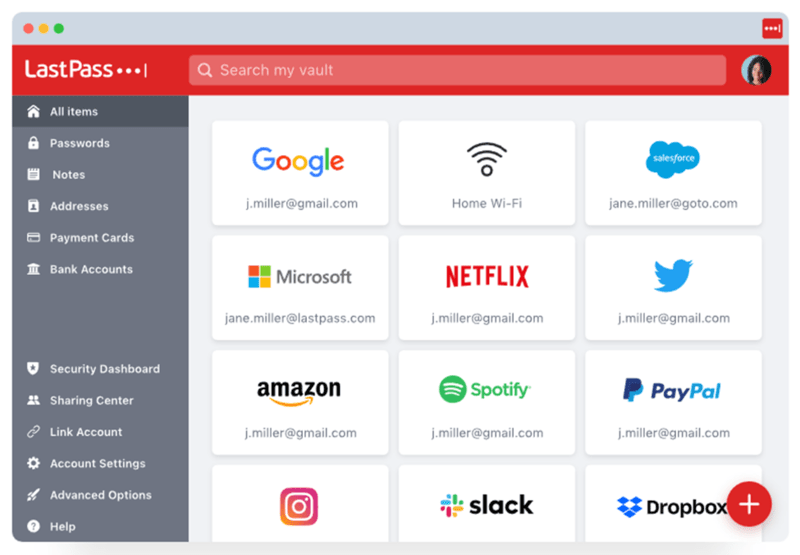
Funkce
- LastPass shromažďuje informace z vašeho rozšíření prohlížeče a umožňuje vám je automaticky vyplňovat, aniž byste museli trezor několikrát otevírat.
- Uložte a automaticky vyplňte informace na svých mobilních zařízeních pouhým kliknutím.
- Vygenerujte si nové heslo pomocí LastPass pokaždé, když vytvoříte nový účet. Po vytvoření si toto heslo můžete uložit do aplikace a kdykoli k němu získat přístup.
- Uložte přihlašovací údaje, kreditní karty, adresy a další důležité informace na LastPass.
- Vaše data zůstávají v bezpečí před hackery a zdroji třetích stran.
- Ušetřete čas automaticky uloženými informacemi, abyste informace do formuláře nevyplňovali opakovaně.
- Odstraňte všechny chyby, se kterými se můžete jinak setkat, pokud si budete muset pamatovat každé heslo jednotlivě.
- Informace, které zadáte a uložíte do trezoru, jsou šifrované, takže se nemusíte obávat úniku svých osobních údajů.
- Kdykoli budete muset vyplnit formulář, klikněte na ikonu LastPass pro automatické vyplnění všech informací.
- Podporuje více zařízení, jako je Android, Mac, iPhone atd.
LastPass můžete použít k uložení hesla, dodací adresy nebo dalších podrobností a přístup k nim během několika sekund, kdykoli to bude potřeba. LastPass funguje chytře a poskytuje vám relevantní data, jak a kdy je potřeba.
Bitwarden
Zvyšte svou produktivitu a usnadněte si správu hesel pomocí Bitwarden. Bitwarden zajišťuje uchování všech vašich soukromých informací a hesel v bezpečí a zároveň zajišťuje, že nemusíte znovu a znovu zadávat celé informace. Pomocí Bitwardenu můžete vytvářet a spravovat jedinečná hesla pro všechny své aplikace a účty.
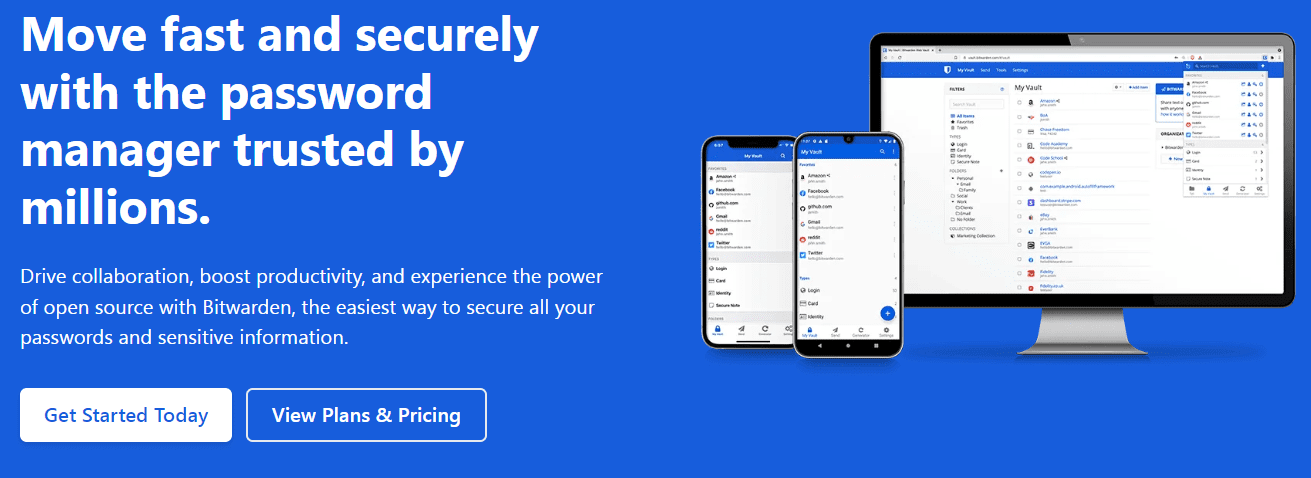
Funkce
- Bitwarden vám poskytuje multiplatformní přístup pro všechna vaše digitální zařízení, včetně mobilních telefonů, tabletů a notebooků. V aplikaci můžete uložit více hesel a jejich správa není při používání Bitwardenu obtížná.
- Podporuje 40 různých jazyků, a proto jazyk není nikdy překážkou.
- Bitwarden zajišťuje, že vám poskytne robustní zabezpečení pro všechny vaše aplikace během několika minut. Je snadno použitelná, a proto nepotřebujete velké množství znalostí, abyste pochopili používání aplikace. Správa hesel pomocí aplikace se stala snadnou a můžete si být jisti, že zadávání, učení a ukládání hesel již není problém.
- End-to-end šifrování s Bitwarden zajišťuje, že se žádná z vašich soukromých dat nebo hesel nedostanou ke třetím stranám a všechny vaše informace zůstanou v bezpečí. Aplikaci můžete důvěřovat, pokud jde o její odpovědnost a zabezpečení, a můžete si být jisti, že ať zadáte jakékoli informace, nic nebude čerpáno do zdrojů třetích stran.
Mnoho firem dává přednost používání Bitwarden, protože je to jedna z nejlepších aplikací pro správu hesel. Pomůže vám snadno přistupovat k uloženým informacím a během několika sekund vyplňovat důležité formuláře. To vám také ušetří spoustu času a úsilí, takže použití Bitwardenu je vynikající volbou pro ukládání a automatické vyplňování hesel v jakékoli aplikaci.
Je to zdarma, pokud plánujete používat Bitwarden pro osobní účely. Abyste mohli využívat všechny funkce, které aplikace nabízí, nemusíte nic platit. Pokud jej však plánujete používat pro obchodní účely, možná budete muset zaplatit určité poplatky, abyste mohli využívat všechny funkce, které Bitwarden nabízí.
Bezpečnostní problémy spojené s automatickým vyplňováním
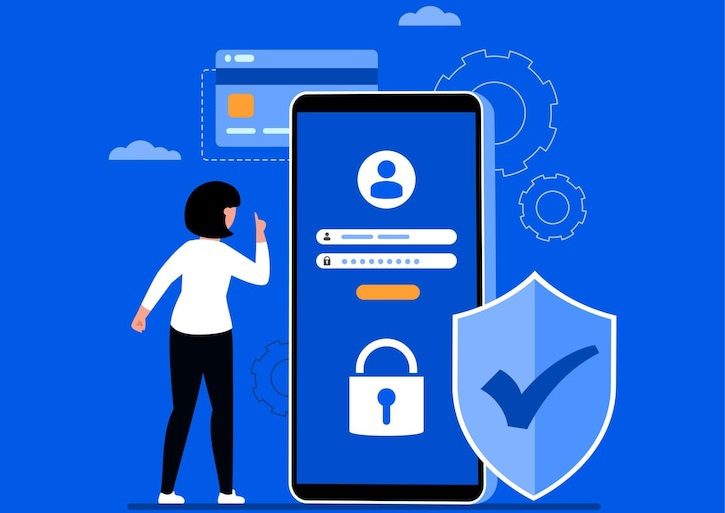
Hlavním účelem zavedení automatického vyplňování je usnadnit vám práci. S používáním automatického vyplňování však souvisí mnoho rizik, která vás mohou znepokojovat. Mezi tato rizika patří skutečnost, že jelikož se jedná o online zdroj, může falešný prohlížeč oklamat správce automatického vyplňování, aby mu poskytl citlivé informace.
- Hackeři mohou do prohlížeče přidat neviditelný formulář automatického vyplňování a vaše automatické vyplňování, které jej identifikuje jako běžný formulář, může na stránce automaticky vyplnit informace, což vede k úniku důležitých a citlivých informací.
- Mnoho lidí používá stejné heslo pro více účtů, což znamená, že když vaše jedno heslo unikne online, ztratíte všechny své online účty.
- Únik informací do účtů třetích stran i po velkém zabezpečení je vážný problém. Možná budete chtít uchovat své informace v soukromí. Aplikace však může uniknout vaše informace do jiných zdrojů jedním nebo druhým způsobem.
Tyto případy byly vážným důvodem k obavám, protože hesla jsou důležitou informací. Pokud jsou někomu odhaleny, znamená to, že jsou vaše důležité a citlivé osobní informace uvolněny lidem. Mohou pak tyto informace použít proti vám a způsobit vám spoustu problémů.
Jak povolit nebo zakázat automatické vyplňování Android
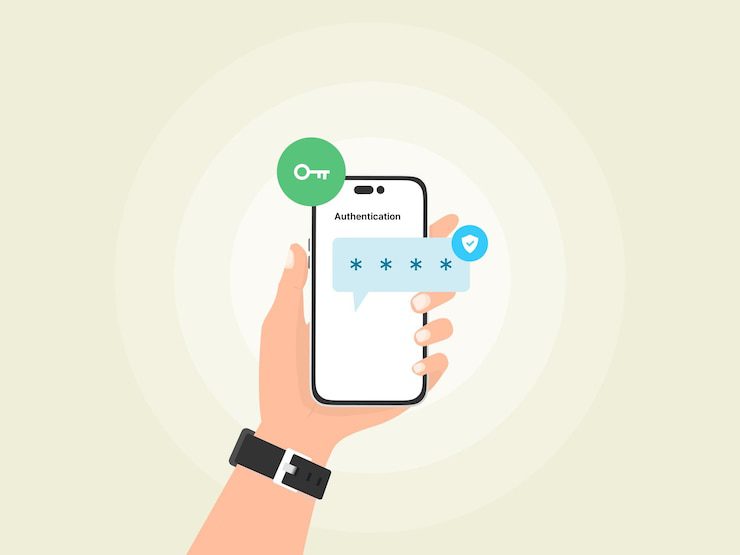
Povolení nebo zakázání automatického vyplňování není příliš obtížný úkol. Chcete-li aktivovat automatické vyplňování a usnadnit si život, musíte provést sadu jednoduchých kroků. Chcete-li povolit automatické vyplňování na Googlu, musíte postupovat podle níže uvedeného podrobného průvodce.
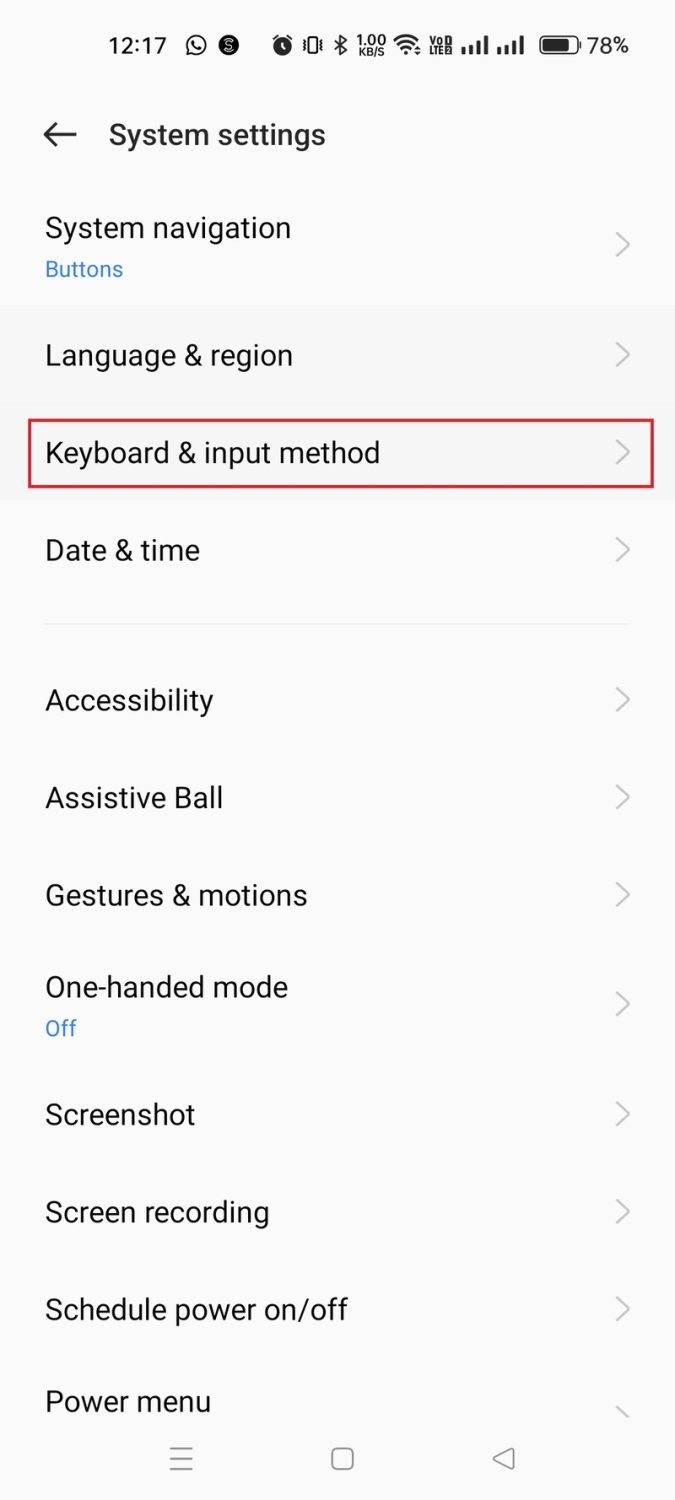
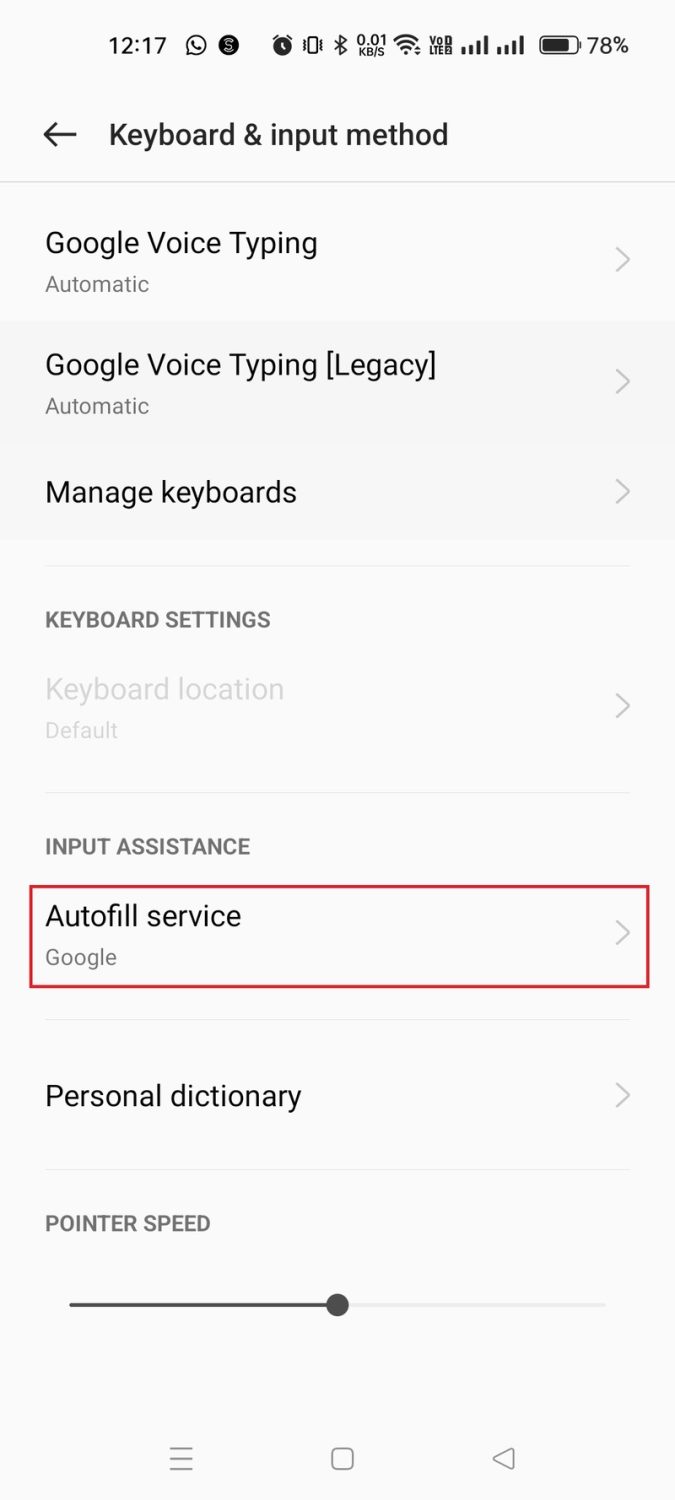
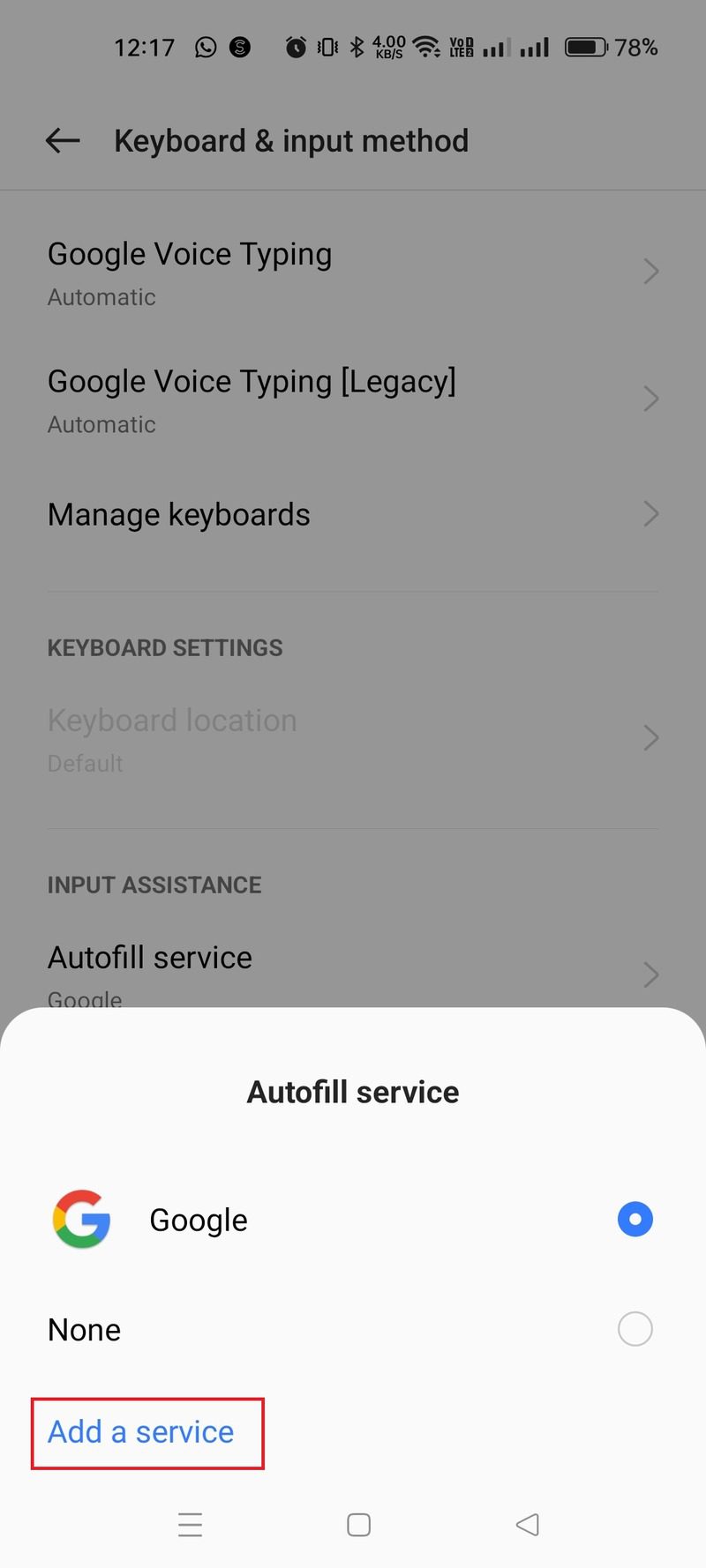
Nyní víte o krocích, které musíte provést, abyste na svém zařízení povolili automatické vyplňování. Automatické vyplňování vám usnadňuje život, takže byste jej měli na svém zařízení povolit, abyste se nemuseli učit různá hesla pro různé účty a weby.
Závěr
Jak technologie postupuje, každý přichází s novějšími nápady, které mu usnadňují život. Automatické vyplňování je jedna z funkcí, která vám umožňuje ukládat hesla pro různé účty. Mnoho aplikací pro správu hesel ukládá vaše informace a v případě potřeby je poskytuje k vyplňování formulářů.
Ke splnění úkolu můžete použít vestavěného správce hesel Google nebo nainstalovat aplikace z externích zdrojů. Ujistěte se, že rozumíte bezpečnostnímu aspektu spojenému se sdílením a zadáváním hesel online, a proto buďte opatrní.
K vytvoření bezpečných hesel pro vaše online účty můžete použít generátor náhodných hesel etechblog.cz.

